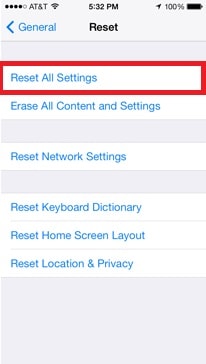iPhone 서비스 없음 문제를 해결하는 10가지 솔루션
‘No Service’ 메시지가 iPhone 화면에 나타나서 전화기를 조작할 수 없습니다. 이러한 위급한 상황에서는 전화나 메시지를 포함하여 모든 기본 기능을 사용할 수 없게 됩니다. 때때로 iPhone 서비스 없음 문제 또는 iPhone 7 네트워크 문제로 인해 배터리가 더 자주 소모되어 더 악화됩니다. 다음과 같이 iPhone에서 서비스가 제공되지 않는 데에는 여러 가지 이유가 있습니다.
- SIM 카드가 손상되었습니다
- 네트워크 커버리지 불량
- 다음과 같은 소프트웨어 오류 iPhone 오류 4013
- SIM 카드가 제대로 삽입되지 않았습니다.
- iOS 업그레이드로 인해 오류가 발생합니다.
따라서 아래 기사에서는 단순화된 방식으로 문제를 해결하려고 합니다.
해결 방법 1: 소프트웨어 업데이트
소프트웨어 업데이트를 정기적으로 확인하기 위해 장치가 최신 상태인지 확인해야 합니다. iOS 업데이트는 매우 간단하며 몇 가지 간단한 단계가 있습니다.
올 16월, Apple은 공식적으로 iOS 16 베타 버전을 출시했습니다. 여기에서 iOS 16과 가장 일반적인 iOS XNUMX 베타 문제 및 솔루션에 대한 모든 것을 확인할 수 있습니다.
A. 무선 업데이트의 경우
- > 설정으로 이동
- > 일반 옵션 선택
- >소프트웨어 업데이트를 클릭합니다(사용 가능한 경우).
- >다운로드 클릭
- >업데이트 설치
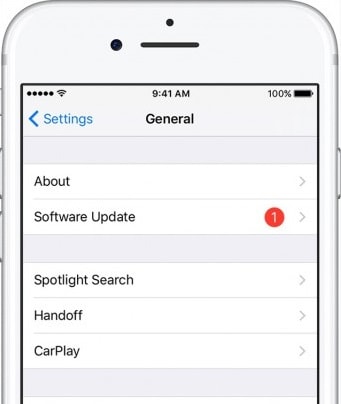
B. iTunes를 사용하여 업데이트
- > 장치를 컴퓨터에 연결
- > 아이튠즈를 엽니 다
- >기기 선택(iPhone)
- >요약 선택
- >’업데이트 확인’을 클릭합니다.
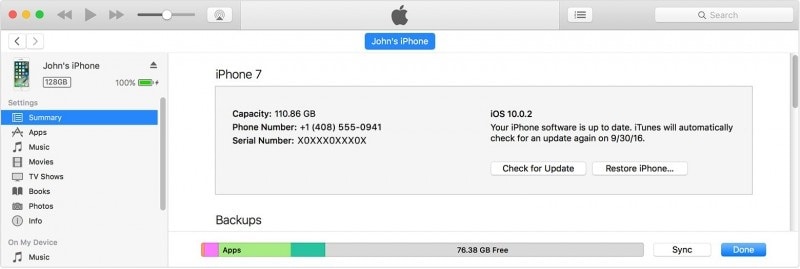
소프트웨어 업데이트는 원치 않는 모든 버그(기기에 여러 번 오류가 발생함)를 지속적으로 확인하고 보안 확인에 도움이 되며 기기의 성능을 향상시키기 때문에 중요한 단계입니다.
해결 방법 2: 이동통신사 서비스 세부 정보 확인 및 업데이트
소프트웨어를 업데이트해도 문제가 해결되지 않으면 일부 사기 행위나 연체와 같은 알 수 없는 오류로 인해 서비스가 비활성화되었을 수 있으므로 이동통신사 서비스 제공업체에 확인하십시오. 이러한 상황에서 서비스 제공자에게 간단한 전화를 걸면 몇 분 안에 문제가 해결됩니다.
다음은 전세계 캐리어 서포터 목록입니다.
https://support.apple.com/en-in/HT204039
그 후에 이동통신사 서비스에 대해 보류 중인 업데이트가 있을 수 있으므로 이동통신사 설정 업데이트를 수시로 확인하세요. 이동통신사 설정 업데이트를 확인하려면 설정 > 일반 > 정보로 이동하세요. 사용 가능한 업데이트가 있으면 업데이트를 클릭하십시오.

해결 방법 3: 셀룰러 데이터 설정 확인
이로 인해 오류가 발생하지 않도록 모든 셀룰러 데이터 설정을 주시하십시오. 확인해야 하는 몇 가지 중요한 단계는 다음과 같습니다.
ㅏ. 우선, 장치가 네트워크 적용 범위 아래에 있는지 확인하십시오.
비. 그런 다음 셀룰러 데이터가 ON으로 설정되어 있는지 확인하십시오. 셀룰러 데이터 상태를 확인하려면 설정>셀룰러>셀룰러 데이터를 방문하세요.
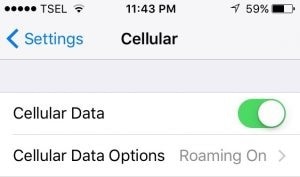
씨. 여행 중이라면 데이터 로밍이 ON으로 설정되어 있는지 확인하십시오. 설정>셀룰러>데이터 로밍으로 이동하여 서비스를 활성화합니다.
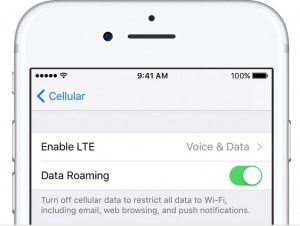
디. 자동 네트워크/이동통신사 선택을 끄려면 설정>이동통신사>자동 이동통신사 선택 끄기로 이동합니다.
네트워크 사업자의 지속적인 변경으로 인해 때때로 오류가 발생하거나 아이폰 서비스 없음 문제. 확인하려면 이 게시물을 확인하세요 작동하지 않는 iPhone 셀룰러 데이터를 해결하는 방법 문제.

해결 방법 4: 비행기 모드 켜기/끄기
비행기 모드는 비행 중 전화기를 무음 모드로 유지하기 위한 것이 아닙니다. 이 도구를 다른 용도로도 사용할 수 있습니다. 예를 들어 iPhone에 서비스가 없다고 표시되거나 기본 기능을 중지하는 네트워크 문제가 표시되면 이 간단한 단계를 적용하여 네트워크를 새로 고칠 수 있습니다. 비행기 모드를 몇 초 동안 켠 다음 끕니다.
- > 설정으로 이동
- >비행기 모드 선택
- >비행기 모드를 ‘켜기’로 전환
- >약 60초 또는 XNUMX분 동안 ‘ON’ 상태로 유지
- > 그런 다음 비행기 모드를 끕니다.
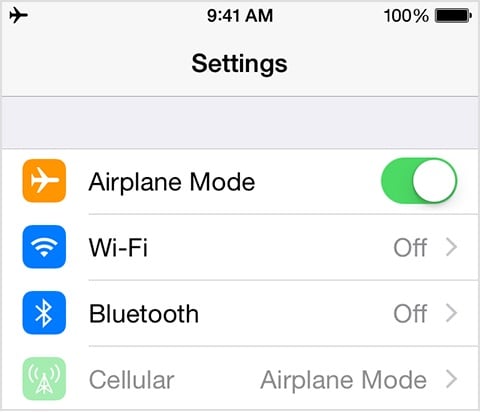
iPhone 제어판에서 비행기 모드를 켜고 끌 수도 있습니다.
- >디바이스의 홈 화면 하단에서
- > 화면을 스와이프하여 제어 센터를 엽니다.
- >왼쪽 상단 모서리에 비행기 기호가 나타납니다
- > 60초 동안 ON을 클릭한 다음 끕니다.
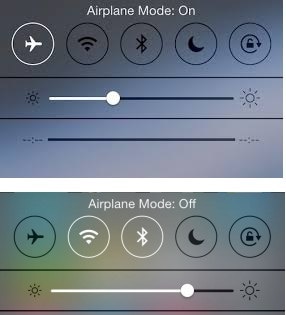
해결 방법 9: 날짜 및 시간 설정 확인
장치 시스템이 날짜 및 시간과 같은 최신 업데이트 정보에 따라 달라지므로 날짜 및 시간 설정이 최신 상태인지 확인해야 합니다. 이를 위해 아래에 언급된 구조를 따릅니다.
- > 설정으로 이동
- > 일반 클릭
- >날짜 및 시간 선택
- > 자동으로 설정 클릭
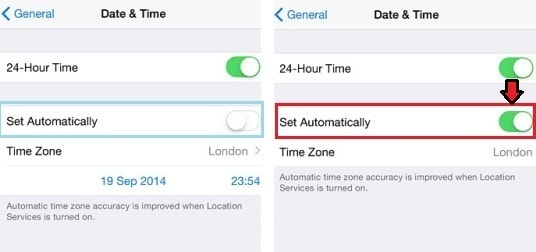
해결 방법 10: 네트워크 설정 재설정
마지막으로 네트워크 재설정을 시도할 수 있습니다. 설정 > 일반 > 재설정 > 네트워크 설정 재설정으로 이동하십시오.

네트워크 재설정을 시작하기 전에 데이터를 백업해야 합니다. 그렇지 않으면 재설정 후에 Wi-Fi 비밀번호 또는 기타 세부 정보와 같은 네트워크 세부 정보를 수동으로 다시 입력해야 합니다. 네트워크 설정을 재설정하면 네트워크 세부 정보와 Wi-Fi, 셀룰러 데이터, APN 또는 VPS 설정의 암호가 제거됩니다.
참고: 위에서 언급한 방법 중 어느 것도 도움이 되지 않는 경우 당황할 필요가 없으면 Apple 지원 페이지를 방문하거나 Genius Bar 약속을 예약하여 추가 도움을 받을 수 있습니다.
iPhone은 우리 삶의 가장 중요한 부분 중 하나가 되었으며 대부분의 시간을 사용합니다. 그것과 관련된 모든 문제는 매우 실망 스럽습니다. 따라서 이 기사에서 우리의 주요 초점은 문제를 쉽고 효과적인 방법으로 해결하여 완벽한 경험을 할 수 있도록 하는 것이었습니다. 그리고 앞으로는 iPhone 6/7/11/12/13 네트워크 문제에 직면하지 않습니다.
마지막 기사